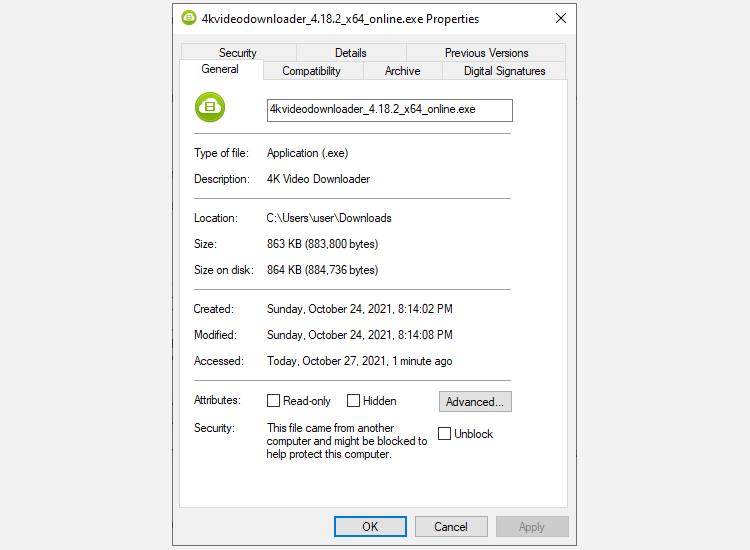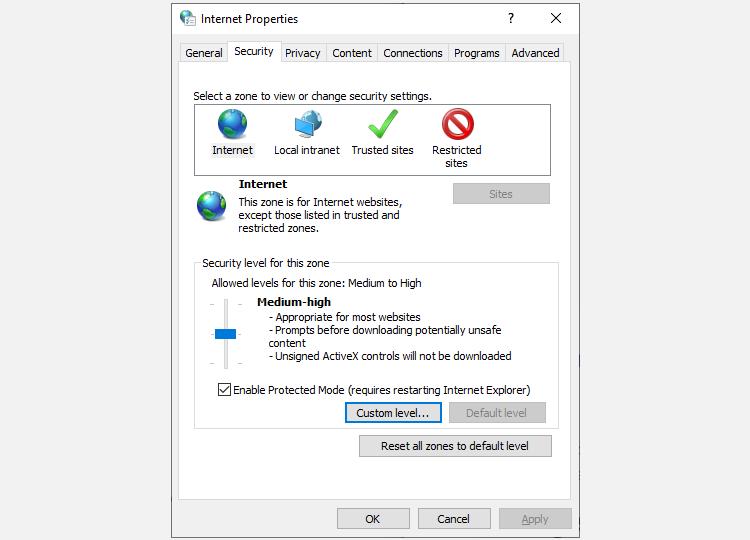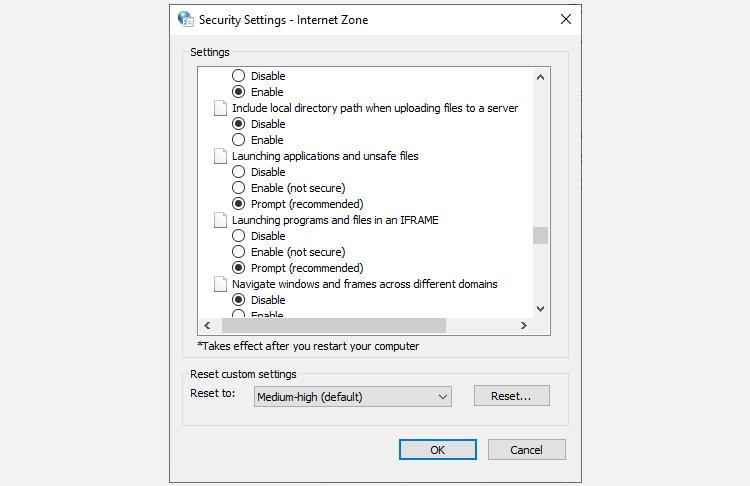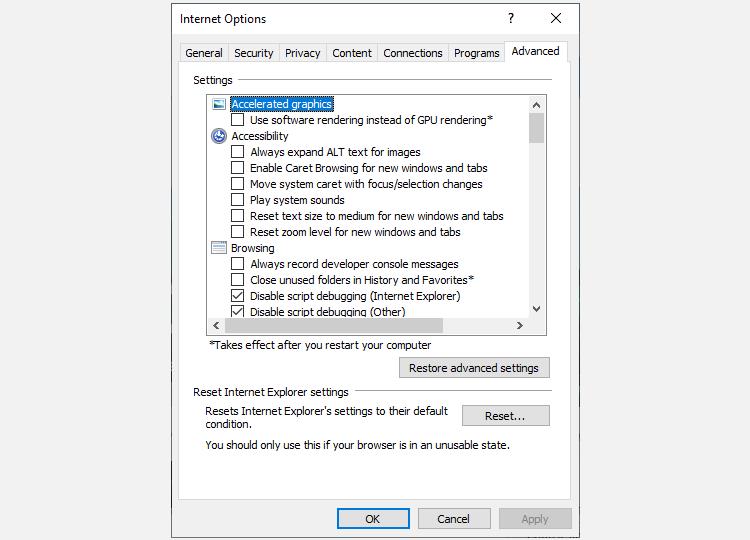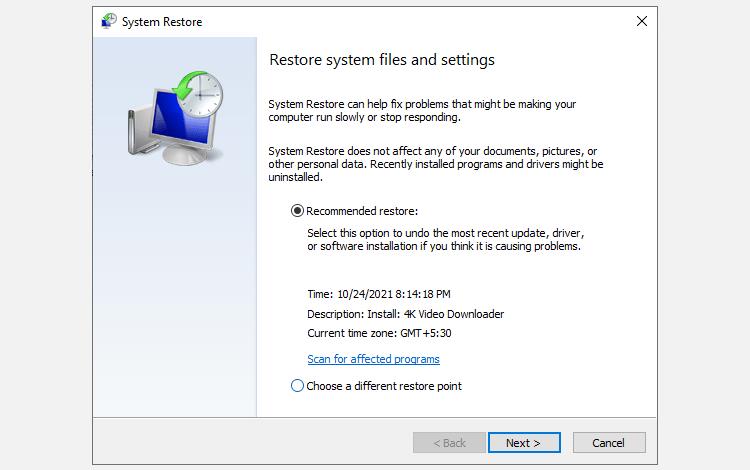Az önce Windows'ta bir dosya açmayı denediniz ve " Bu dosyalar açılamıyor " diyen bir hata mı aldınız ? Hata çoğunlukla .exe dosyaları için ortaya çıkar, ancak bazı kullanıcılar bununla diğer dosya türlerinde de karşılaşmıştır. Sorunla en çok Windows 7 ve 8'de karşılaşılır, ancak yine de Windows 10 PC'de karşılaşabilirsiniz.
Neyse ki, hatayı düzeltmek bir fincan kahveyi bitirmekten daha uzun sürmemelidir. Biraz daha uzun sürebilecek olan şey, uygun düzeltmeyi uygulayabilmeniz için hatanın nedenini belirlemektir. Internet Özelliklerinden Internet Explorer ayarlarına kadar, hataya neden olabilecek birkaç neden olabilir.
Sebep ne olursa olsun, aşağıdaki düzeltmelerden biri sizi kuracak ve bu dosyalara saçınızı yolmak gibi hissetmeden tekrar erişebileceksiniz.
1. Dosyanızın Engellenip Engellenmediğini Kontrol Edin
Bazen, internetten yürütülebilir bir dosya indirdiğinizde veya bilgisayarlar arasında dosya aktardığınızda , Windows sisteminizi korumak için dosyayı engellemeye karar verebilir. Bu olduğunda, " Bu dosyalar açılamıyor " hatasına tanık olacaksınız , ancak bu dosyanın engellemesini kaldırmak için tek ihtiyacınız olan iki adımlı bir düzeltme.
Bu davranışı burada göstermek için 4K Video Downloader'ın kurulum dosyasını bir PC'ye indirdik. Windows bu dosyaya erişimi bizim için engellemedi ama Dosya Özellikleri > Genel sekmesindeki Güvenlik bölümünde bizi uyardı .
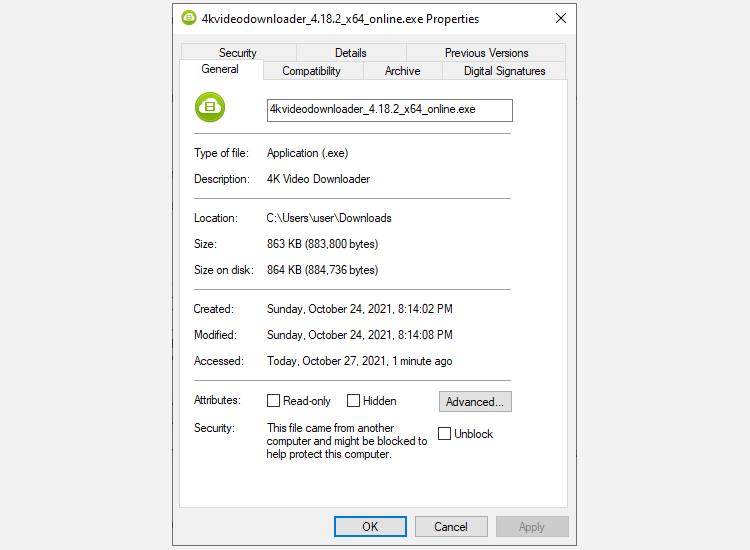
Mesaj " Bu dosya başka bir bilgisayardan geldi ve bu bilgisayarın korunmasına yardımcı olmak için engellenmiş olabilir " diyor . Dosyaya erişemiyorsanız, Engellemeyi kaldır kutusunu işaretleyip Tamam'a basarak sorunu düzeltebilirsiniz . Windows'un farklı bir sürümünü kullanıyorsanız, onay kutusu yerine bir düğme görebilirsiniz, ancak işlem aynıdır.
İşiniz bittiğinde dosyayı çalıştırmayı deneyin ve her şeyin yolunda olup olmadığına bakın.
2. İnternet Özelliklerinizi Değiştirin
Windows, bir dosyanın bilgisayarınızda çalışmasına izin verilip verilmeyeceğine karar verirken İnternet Özelliklerinizi kontrol eder. İnternet Özellikleriniz bir dosyayı güvensiz olarak işaretlerse, Windows size " Bu dosyalar açılamıyor " hatası verir. Bu nedenle, Windows'un davranışını değiştirmek için İnternet Özelliklerinizde bazı değişiklikler yapmanız gerekir.
Bunun, İnternet Özellikleri'nden güvenlik ayarlarınızı daha az katı hale getirmenizi gerektireceğini unutmayın. Bunu yaparak hatayı düzeltebilseniz de, sisteminize hangi dosyaları indirdiğinize dikkat etmezseniz, sisteminizi güvenlik tehditlerine karşı savunmasız hale getirir.
Bu rotayı almaya karar verirseniz, İnternet Özellikleri'ni açarak başlayın. Bunu yapmak için Win + R tuşlarına basın , inetcpl.cpl yazın ve Enter tuşuna basın . İnternet Özellikleri penceresindeki Güvenlik sekmesine geçin ve Özel düzey düğmesine tıklayın.
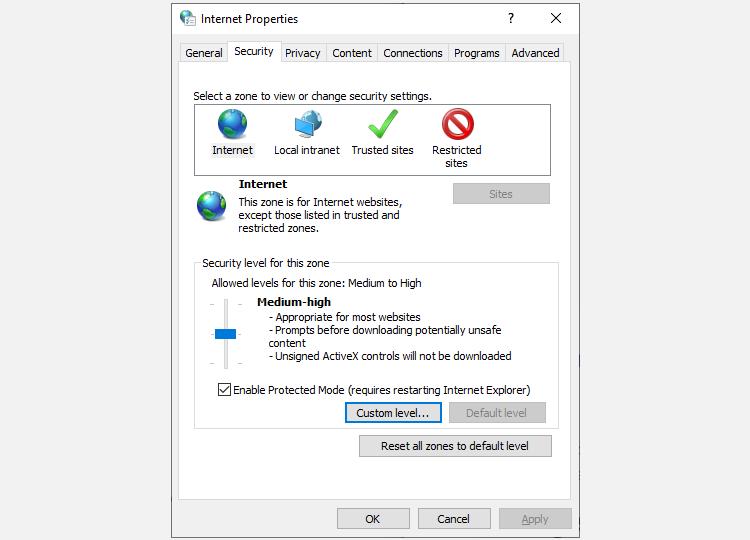
Şimdi Güvenlik Ayarları - İnternet Bölgesi adlı bir pencere göreceksiniz . Ayarlar bölümünün altındaki listede gezinin ve Uygulamaları ve güvenli olmayan dosyaları başlatma öğesini bulun .
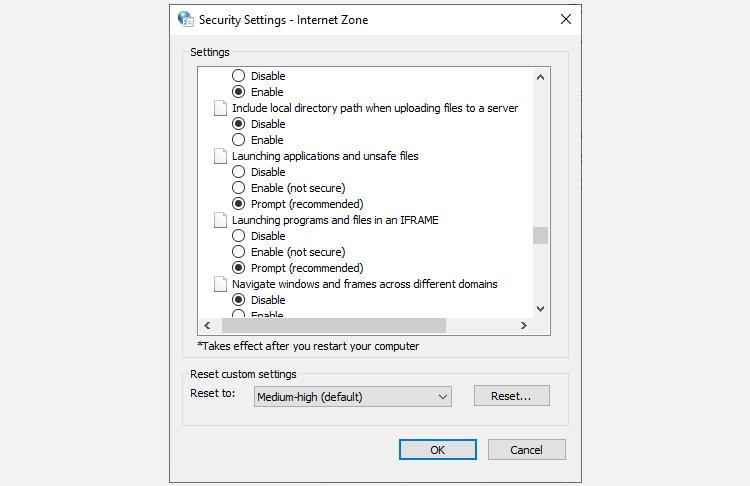
Sor (önerilen) için radyo düğmesinin seçili olduğundan emin olun . Bu seçenek genellikle varsayılan olarak seçilir, ancak geçmişte internet mülklerinizle uğraştıysanız, istemeden bunu Devre Dışı Bırak olarak değiştirmiş olabilirsiniz .
İşiniz bittiğinde, tıklayın OK ve sen muktedir dosyasını çalıştırmak için bakın.
3. Windows Kayıt Defterindeki Değerleri Düzenlemeyi Deneyin
Önceki düzeltmeler sizin için işe yaramadıysa , Windows kayıt defterini düzenleyerek güvenli olmayan dosyalara izin vermeyi de deneyebilirsiniz . Komut İstemi'ni kullanarak yeni bir kayıt defteri girdisi eklemeniz gerekecek. Win + R tuşlarına basarak , cmd yazarak ve Ctrl + Shift + Enter tuşlarına basarak yükseltilmiş Komut İstemi'ni başlatarak başlayın .
Aşağıdaki komutları tek tek yürütün:
reg add "HKCU\Software\Microsoft\Windows\CurrentVersion\Policies\Associations" /v "DefaultFileTypeRisk" /t REG_DWORD /d "1808" /f reg add "HKCU\Software\Microsoft\Windows\CurrentVersion\Policies\Attachments" /v "SaveZoneInformation" /t REG_DWORD /d "1" /f
Bu, iki yeni kayıt defteri anahtarı ekleyecektir. İşiniz bittiğinde, bilgisayarınızı yeniden başlatın ve dosyaları açmayı deneyin.
4. Internet Explorer'ı Sıfırlayın
Internet Explorer kullanıyorsanız, ayarları varsayılana sıfırlamak yardımcı olabilir. Internet Explorer'ın ayarlarını sıfırlamak için tarayıcının sağ üst köşesindeki üç nokta simgesine tıklayın ve İnternet Seçenekleri'ne tıklayın . Gelişmiş sekmesine geçin ve Sıfırla düğmesine tıklayın.
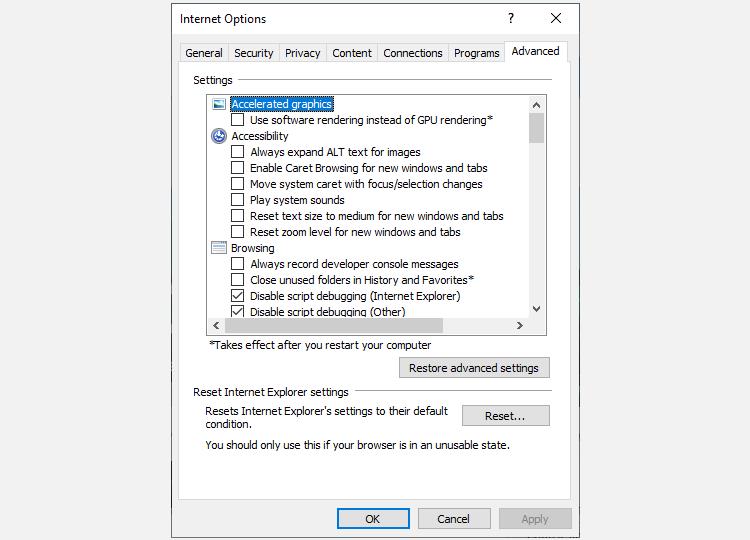
İstendiğinde, sıfırlamayı onaylayın ve ardından bilgisayarınızı yeniden başlatın.
Hala istediğiniz dosyaları çalıştıramıyorsanız, belki de son çare zamanıdır.
5. Bilgisayarınızı Önceki Bir Sistem Geri Yükleme Noktasına Döndürün
Yakın geçmişte belirli bir dosyayı çalıştırabildiyseniz ancak bazı ayarlarla uğraştıktan sonra bu hatayı almaya başladıysanız, sisteminizi her şeyin yolunda gitmediği önceki bir duruma geri yükleyebilirsiniz.
Bunu yapmak için önce PC'nizde oluşturulmuş bir sistem geri yükleme noktası olduğundan emin olmanız gerekir. Win + R tuşlarına basarak , rstrui yazıp Enter tuşuna basarak başlayın . Bu, Sistem Geri Yükleme penceresini başlatacaktır . Bir geri yükleme noktanız varsa, Önerilen geri yükleme seçeneği altında bir tane görürsünüz .
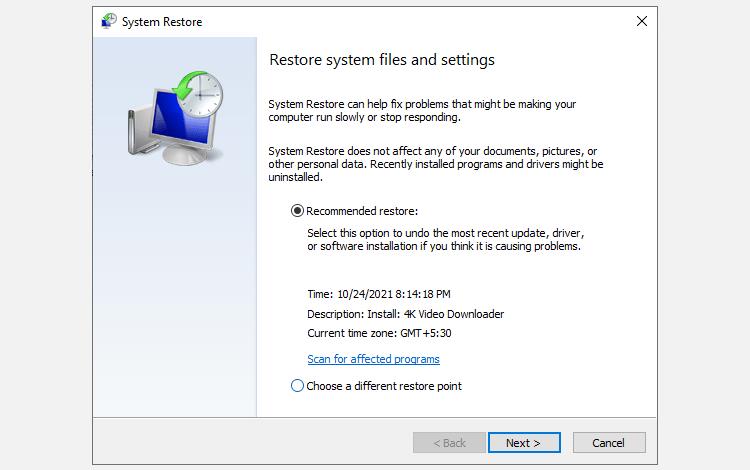
Eğer bir geri yükleme noktası yoksa, siz "bir mesaj göreceksiniz . Bilgisayarınızın sistem sürücüsünde oluşturulmuş Hayır geri yükleme noktaları PC dönmek geçmişte referans noktasına sahip bu araçlar", ve bu şekilde , sorununuzu çözmek için bu yöntemi kullanamazsınız.
İlgili : Sistem Geri Yükleme Windows'ta Çalışmıyor mu? Denenecek 5 İpucu ve Düzeltme
Eğer sisteminizde bir geri yükleme noktası varsa, sorun meydana başladı dayalı farklı bir geri yükleme noktası veya tercih tavsiye seçin ve üzerine tıklayın İleri . Sihirbazın istemlerini izlemeye devam edin. Sistem geri yüklendiğinde, bilgisayarınız yeniden başlatılacak ve artık istediğiniz dosyaları çalıştırabilmeniz gerekir.
Dosyaları Şimdi Açabilir misiniz?
Umarım bu düzeltmelerden biri işinize yaramıştır ve artık Bu dosyalar açılamıyor hatasını almıyorsunuzdur . Yine de, ancak, PC'nizi sıfırlamayı deneyebilirsiniz. Windows'unuzdaki tüm ayarlar varsayılana geri dönecek ve bu süreçte bazı dosyalarınız kaybolabilir, bu nedenle sıfırlamadan önce bir yedekleme oluşturmak iyi bir uygulamadır.